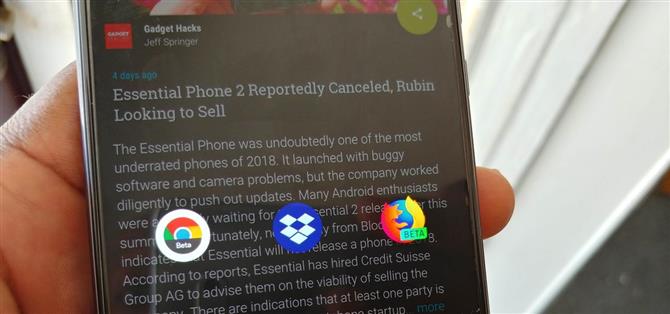Меню общего доступа является важной частью Android, которая позволяет отправлять данные между приложениями. Многие из ваших любимых приложений поддерживают эту функцию, включая новое подменю Direct Share, которое может привести к запутанному меню общего доступа. Тем не менее, существует множество инструментов для очистки этого беспорядка, три из которых не требуют использования root.
С помощью организованного общего меню вы сможете легко отправлять изображение, ссылку или файл из одного приложения в другое, не тратя время на просмотр списка. Мы организовали наш список советов, основанный как на простоте использования, так и на том, как он изменяет меню общего доступа, а самый простой метод — вверху. Проверьте каждый из них и решите, какой метод лучше всего соответствует вашим потребностям.
Способ 1: пункты ввода вверху
Впервые представленный в 6.0 Marshmallow, Android теперь включает в себя возможность привязывать наиболее часто используемые элементы как в меню прямого доступа, так и в обычном общем меню, чтобы облегчить процесс их поиска. Чтобы связать элемент, нажмите и удерживайте его в меню общего доступа, выберите опцию «Pin».
Прикрепленные элементы будут перечислены в алфавитном порядке по имени приложения. Хотя это решение ограничено в настройках, оно проще всего выполнять и помогает отменить беспорядок.
- Дополнительная информация: как подключить элементы к прямой ссылке Меню обычного общего доступа


Способ 2. Реорганизовать меню Share с помощью AppChooser.
Еще один способ наслаждаться более организованным общим меню — заменить его на приложение под названием AppChooser. AppChooser изменяет внешний вид меню общего доступа Android из рядов приложений в список, который вы можете редактировать.
- Установите AppChooser бесплатно в Google Play Store

Когда вы устанавливаете AppChooser, не будет возможности открыть приложение на своей странице Play Store. Вместо этого, чтобы запустить его, вам нужно разделить элемент. При выборе кнопки совместного доступа (или опции) появится подсказка с просьбой использовать Android-систему или AppChooser. Выберите последнюю, чтобы открыть приложение.


По умолчанию приложение будет перечислять каждый элемент в меню общего доступа в алфавитном порядке. Однако вы можете изменить это. Выбрав кнопку «a> z», расположенную в нижнем левом углу дисплея, вы можете использовать всплывающее меню, чтобы изменить порядок.
Список можно сортировать только с A на Z или Z на A. Однако вы можете изменить список, чтобы также использовать учетную запись для использования приложения. Выбрав «Частота», в списке появятся самые популярные приложения сверху. «История» разместит последнее используемое приложение в верхней части списка. С помощью любой опции оставшаяся часть этого списка будет показана в указанном порядке, от А до Я или от Z до А.
Вы можете долго нажимать элемент, чтобы скрыть его из списка. Существует версия pro, которая увеличит количество приложений до трех строк.


К сожалению, поддержка завершилась в 2012 году, поэтому не ожидайте никаких исправлений ошибок или обновленного интерфейса (который использует язык разработки от Android 2.3 Gingerbread).
Способ 3: Замените меню Share с помощью Fliktu (или Andmade Share)
Моим любимым вариантом является Fliktu. Fliktu заменяет свое меню общим списком. Однако, в отличие от любого другого метода, Fliktu также позволяет вам использовать жесты для вызова меню совместного доступа в соответствующих ситуациях.
- Установите Fliktu бесплатно в Google Play Store

Fliktu переустанавливает пользовательский интерфейс на три позиции подряд за прозрачным фоном. На вкладке «Меню» приложения вы можете настроить макет своего общего меню. Верхнюю строку можно настроить вручную или определить на основании частоты использования. Вы также можете скрыть определенные приложения, чтобы они не отображались в общем меню.


Fliktu также позволяет вам использовать жесты, чтобы открыть это меню после выбора ссылки. Установите флажок «Включить Fliktu для ссылок» на вкладке «Ссылки». Затем, когда вы выбираете гиперссылку, щелчком или тряском телефона, Fliktu откроется вместо браузера. После этого вы можете быстро поделиться ссылкой с приложением.
Аналогичная функциональность распространяется и на скопированные тексты. Выбрав флажок под вкладкой «Буфер обмена», всякий раз, когда вы копируете текст, вы можете щелкнуть или встряхнуть телефон, чтобы открыть Fliktu, чтобы легко поделиться текстом с другим приложением или человеком. С помощью обеих функций у вас есть всего несколько секунд, чтобы выполнить жест.


Подобно AppChooser, это приложение не обновляется часто. Хотя разработчик все еще поддерживает его, для него это «побочный проект». Последнее обновление было в 2015 году, так что, как и в нашей предыдущей версии, в ближайшее время не ожидайте каких-либо ошибок, изменений пользовательского интерфейса или новых функций.
Другой вариант — Andmade Share, который похож на Fliktu без жестов. Он включает возможность одновременного обмена несколькими приложениями и позволяет реорганизовать, долгое нажатие на элемент и перетаскивание его вверх и вниз по его списку. Тем не менее, это не самый красивый пользовательский интерфейс, и поддержка прекращена в 2013 году. Кроме того, он не работает на Android Oreo.
Метод 4: CustomShare Xposed Module (требуется корень)
Наконец, есть модуль Xposed под названием CustomShare. Как и в любом модуле Xposed, вам понадобится внедренное устройство и Xposed Framework. Перейдите к приведенной ниже ссылке для получения дополнительной информации о том, как установить Xposed на свой телефон.
- Не пропустите: как установить Xposed Framework
После установки Xposed выполните поиск CustomShare в разделе «Загрузка» и установите последнюю версию. Оттуда вы найдете приложение в своем приложении.


Особенность этого заключается в том, что он позволяет вам изменить существующее меню общего доступа вашего телефона вместо его замены. CustomShare позволяет удалить до 9 приложений из меню бесплатно, но, приобретя CustomShare-Donator, вы можете получить возможность удалить столько, сколько захотите.
- Дополнительная информация: Как использовать CustomShare для Declutter


Любой из вышеперечисленных вариантов поможет организовать беспорядок, известный как меню общего доступа. В зависимости от ваших предпочтений и потребностей существует другой вариант, который помогает быстро и эффективно распределять ваши предметы. Какой метод вы выбрали? Сообщите нам в комментариях ниже.